Како вратити свој Инстаграм након што сте онемогућени?
Pronađite detaljne korake kako da vratite svoj Instagram nalog nakon što je onemogućen.
Ако сте обожаватељ ТикТок- а и чини се да вам дан не прође без гледања видео записа на њему, онда бисте били одушевљени да добијете апликацију на десктопу. Ако сте нови у овом имену, дозволите нам да вам представимо једну од најпопуларнијих апликација на паметним телефонима. ТикТок је позната апликација која ће вас забављати у покрету. Сада се мобилна апликација може користити и на десктопу, било да користите Виндовс или Мац рачунар. У овом посту ћемо разговарати о томе како преузети ТикТок за ПЦ.
Методе за преузимање ТикТок-а за ПЦ:
Метод 1: Апликације које помажу у преузимању ТикТок-а за рачунар у неколико корака:
Прва апликација коју користимо је лако доступна у Мицрософт продавници. Зове се 7 Тик и може се врло лако наћи на листи. Мораћете да га преузмете и спремни сте да користите ТикТок на рачунару. Апликација је доступна за Виндовс и може да ради на најновијим верзијама. Сада можете да погледате видео записе директно са вашег система.
Кораци за преузимање 7 ТикТок апликације.
1. Отворите Мицрософт Сторе из менија Старт.
Ор
Отворите мени Старт и унесите Мицрософт Сторе у траку за претрагу и отворите га.
2. У Мицрософт Сторе-у, горе десно има траку за претрагу.
Унесите назив апликације, тј. 7 Тик и притисните Ентер.
3. Сада ћете видети да се апликација појављује. Кликни на то.
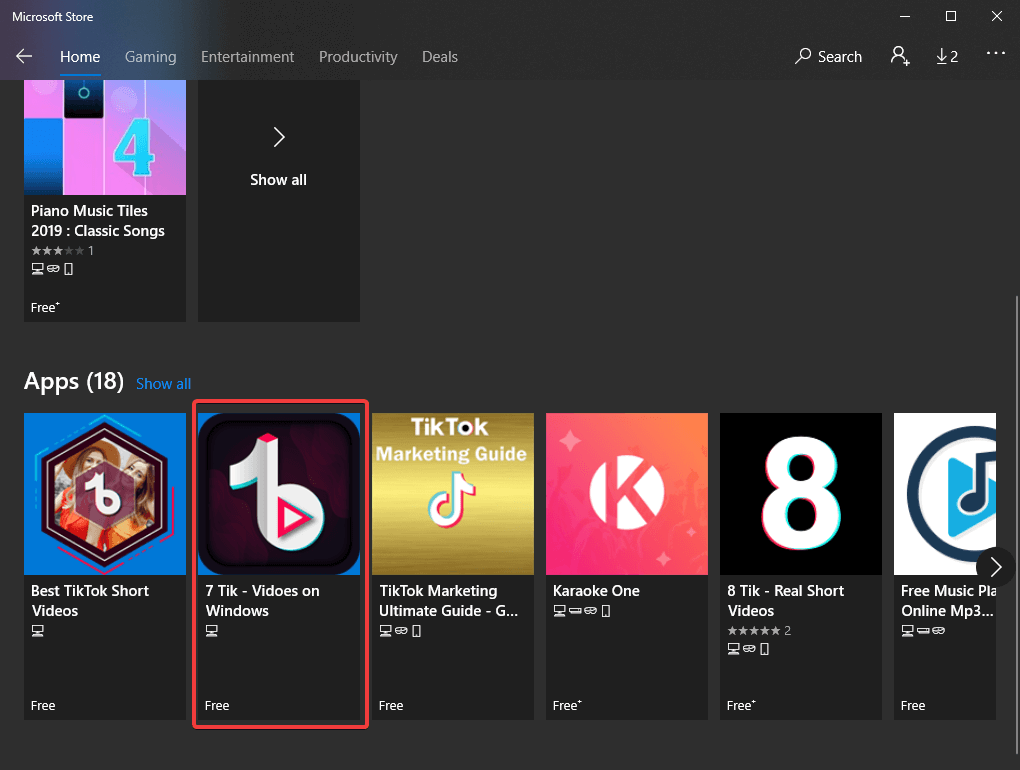
4. Опис вам показује како је апликацији потребно родитељско водство за малољетне кориснике. Ако нисте један од њих, кликните на Преузми.
5. После неколико тренутака, ТикТок за ПЦ се преузима и приказаће обавештење о радној површини са потребним дозволама.
6. Можете изабрати да покренете апликацију директно из поруке која трепери.
Ор
Потражите апликацију на рачунару и спремни сте да користите ТикТок на рачунару.
7. Да бисте користили апликацију, све што треба да урадите је да кликнете на њу. Апликација почиње да вам приказује ТикТок видео записе на почетној страници.
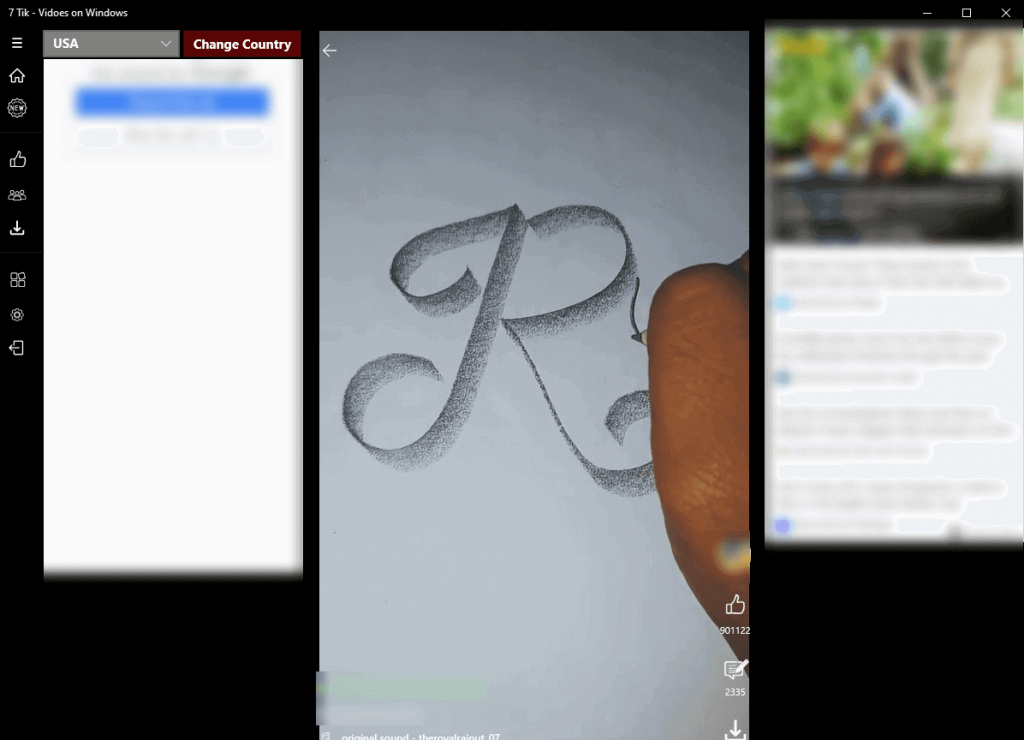
Још једна таква апликација је 8 ТикТок која се може користити на сличан начин.
Напомена: Пошто је апликација кинеског порекла, можда неће бити доступна у Индији, јер је индијска влада забранила неке од кинеских апликација
Метод 2: Коришћење Андроид емулатора
Коришћење Андроид емулатора помаже вам да набавите апликације доступне на рачунару. Ово је веома компликован процес у поређењу са преузимањем ТикТок-а за ПЦ у Мицрософт продавници. Али можете користити један за свој Мац.
Напомена: Нису сви емулатори безбедни и зато морате да проверите аутентичност пре него што их инсталирате на свој систем.
Један такав Андроид емулатор да би ТикТок ПЦ радио је БлуеСтацкс. Сада ћемо разговарати о преузимању.
Исти метод се може користити и на Виндовс рачунару. Ако сте вољни да користите ТикТок на систему за прављење видео записа или добијање истих функција као мобилна апликација.
Окончање:
Овако можете преузети Тик Ток на рачунар, било да је то само да бисте били у току са десктоп апликацијом на Виндовс-у или Мац-у. Користите апликације као што су 7 Тик или 8 Тик да гледате видео записе са почетне странице или користите БлуеСтацк емулатор за даље коришћење функција које су исте као и мобилна апликација .
Волимо да се чујемо од вас
Реците нам своје ставове о овом посту у одељку за коментаре испод. Такође, оставите своје ставове и упите у одељку за коментаре испод. Волели бисмо да вам се вратимо са решењем. Редовно објављујемо савете и трикове заједно са решењима уобичајених проблема у вези са технологијом. Претплатите се на наш билтен да бисте редовно добијали ажурирања о свету технологије. Пратите нас на Фацебоок-у , Твиттер-у , ЛинкедИн- у и ИоуТубе-у и делите наше чланке.
Pronađite detaljne korake kako da vratite svoj Instagram nalog nakon što je onemogućen.
Желите да избришете истекле пропуснице и средите Аппле новчаник? Пратите док објашњавам у овом чланку како да уклоните ставке из Аппле новчаника.
Било да сте одрасла или млада особа, можете испробати ове апликације за бојење да бисте ослободили своју креативност и смирили свој ум.
Овај водич вам показује како да решите проблем са вашим Аппле иПхоне или иПад уређајем који приказује погрешну локацију.
Погледајте како можете да омогућите и управљате Не узнемиравај на иПад-у како бисте се могли фокусирати на оно што треба да урадите. Ево корака које треба пратити.
Погледајте различите начине на које можете повећати своју тастатуру на иПад-у без апликације треће стране. Такође погледајте како се тастатура мења са апликацијом.
Да ли се суочавате са грешком иТунес не открива иПхоне или иПад на вашем Виндовс 11 рачунару? Испробајте ове проверене методе да одмах решите проблем!
Осећате да ваш иПад не ради брзо? Не можете да надоградите на најновији иПадОС? Пронађите овде знакове који говоре да морате да надоградите иПад!
Тражите кораке како да укључите аутоматско чување у програму Екцел? Прочитајте овај водич о укључивању аутоматског чувања у Екцел-у на Мац-у, Виндовс 11 и иПад-у.
Погледајте како можете да држите своје лозинке у Мицрософт Едге-у под контролом и спречите прегледач да сачува све будуће лозинке.







